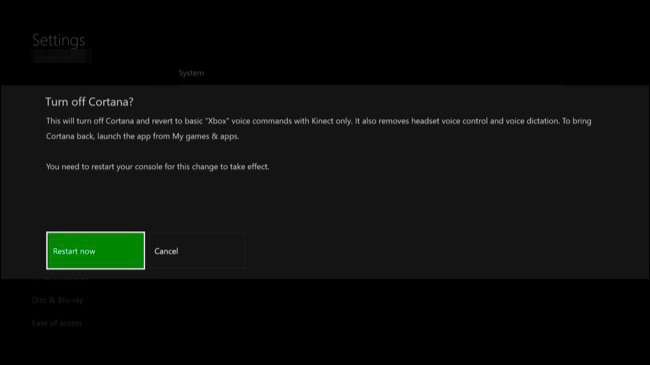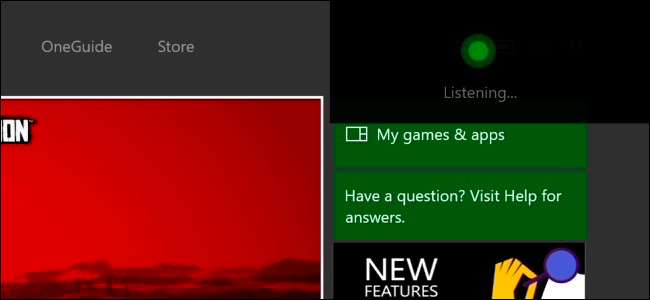
Microsoft нещодавно оновила Xbox One, замінивши голосові команди Xbox на помічника Cortana. Cortana є потужнішою та гнучкішою, але вона також повільніша за старі голосові команди Xbox.
Чому Cortana повільніша за голосові команди Xbox
ПОВ'ЯЗАНІ: 48 голосових команд Kinect, які ви можете використовувати на своєму Xbox One
Якщо ви використовували старі голосові команди “Xbox” поряд із Kinect на вашому Xbox One, ви помітите, що нові команди "Hey Cortana" набагато повільніші.
Це тому, що всі ваші голосові команди "Hey Cortana" надсилаються через Інтернет та обробляються на серверах Microsoft, тоді як старі голосові команди "Xbox" повністю обробляються на вашому Xbox One.
Це має сенс, якщо ви насправді використовуєте більш потужні пошукові запити, які пропонує Кортана. Якщо ви задаєте питання щодо статусу рейсу або виконуєте веб-пошук, Кортані потрібно кілька хвилин, щоб зрозуміти, про що ви запитуєте, і отримати інформацію.
Але якщо ви використовуєте голосові команди для навігації по інтерфейсу Xbox, як спочатку передбачала Microsoft, Cortana гірше. Наприклад, "Hey Cortana, go home" може зайняти до трьох секунд, поки Cortana надсилає команду на сервери Microsoft для обробки. "Xbox, іди додому" займе менше секунди, оскільки все відбувається локально на вашому Xbox. Все залежить від вашого Інтернет-з’єднання та серверів Microsoft.
Інші пристрої також можуть реагувати на “Hey Cortana”. Наприклад, обидва ПК з Windows 10 і Xbox One можуть реагувати на ту саму голосову команду “Hey Cortana”, тоді як лише команда Xbox відповідає на команди “Xbox”.
Як відновити голосові команди Xbox
Ви все ще можете вимкнути Cortana і знову ввімкнути старі голосові команди Xbox, якщо вам більше подобаються. Це також вимкне інші нові голосові функції, такі як голосовий диктант і можливість видавати команди через гарнітуру замість Кінект .
На жаль, неможливо зберегти як швидкі голосові команди Xbox, так і “Hey Cortana” для більш розширених пошуків - це те чи інше. Однак ви завжди можете знову ввімкнути Cortana пізніше, якщо вирішите, що хочете її використовувати.
Щоб змінити це налаштування, перейдіть до пункту Усі налаштування> Система> Налаштування Cortana на вашому Xbox One.

Переведіть перший перемикач у розділі “Cortana може давати вам пропозиції, ідеї, нагадування, сповіщення тощо” на “Вимкнено”. Cortana буде вимкнено, а ваш Xbox One повернеться до старих голосових команд Xbox.
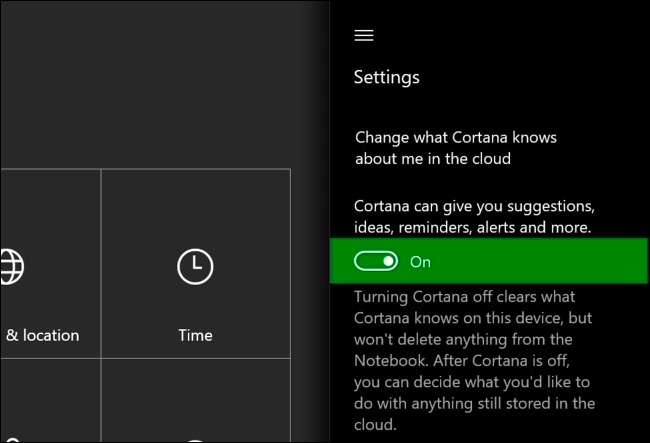
Вам буде запропоновано перезапустити Xbox One, щоб зміни могли набути чинності. Виберіть “Перезапустити зараз”, і ваш Xbox One перезапуститься.
Щоб увімкнути Cortana в майбутньому, поверніться до екрана Cortana тут і ввімкніть перший повзунок. Можливо, Microsoft зробить основні команди навігації Cortana швидшими в майбутніх оновленнях Xbox One.